O problema da tela sensível ao toque é visto como mais prevalente nos modelos Lenovo Flex. Os painéis de toque nesses modelos não parecem registrar entradas de toque ou o fazem aleatoriamente de tempos em tempos. Em alguns dispositivos Lenovo, também é visto que as entradas multitoque e caneta pararam de funcionar repentinamente.
Esse problema de tela de toque que não está funcionando geralmente está relacionado a drivers de tela de toque e configurações incorretas nas configurações. O problema também pode ocorrer em dispositivos com digitalizadores de tela defeituosos.
Habilitar os drivers de toque
Na maioria das vezes, a tela de toque não funciona se os drivers associados estiverem desabilitados. Esses drivers são responsáveis por gerenciar a comunicação entre o painel de toque e o sistema.
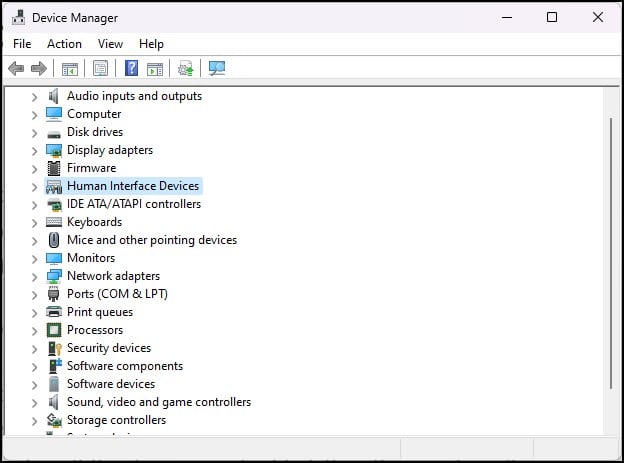
Se os drivers estiverem desativados, o painel não responderá às entradas de toque.
Pressione a tecla Windows + X e abra o Gerenciador de dispositivos.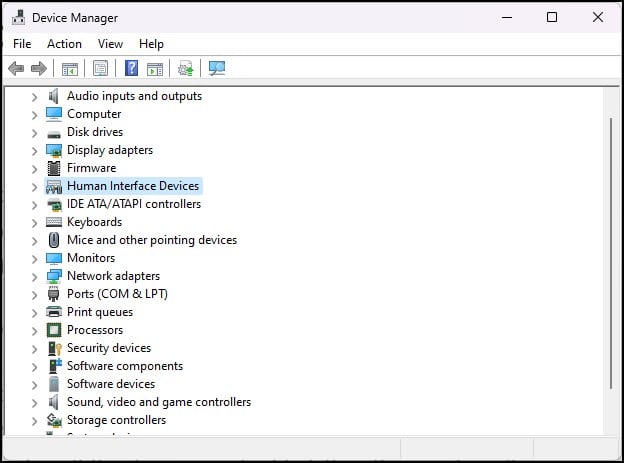 Clique em Dispositivos de interface humana. Clique com o botão direito do mouse na tela sensível ao toque de reclamação da HID e selecione a opção Ativar dispositivo.
Clique em Dispositivos de interface humana. Clique com o botão direito do mouse na tela sensível ao toque de reclamação da HID e selecione a opção Ativar dispositivo.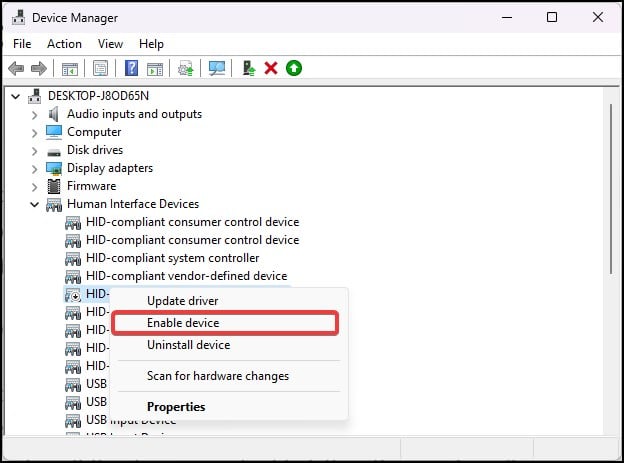
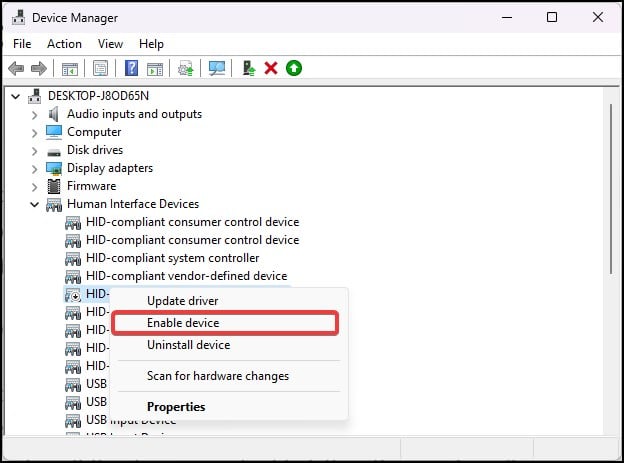 Agora, verifique se o toque no dispositivo funciona conforme o esperado.
Agora, verifique se o toque no dispositivo funciona conforme o esperado.
Se isso não funcionar para você, tente ativar os serviços de tela sensível ao toque no registro.
Pressione a tecla Windows + R, digite regedit e pressione enter. Navegue até este local do registro:
Computer\HKEY_CURRENT_USER\Software\Microsoft\Wisp\Touch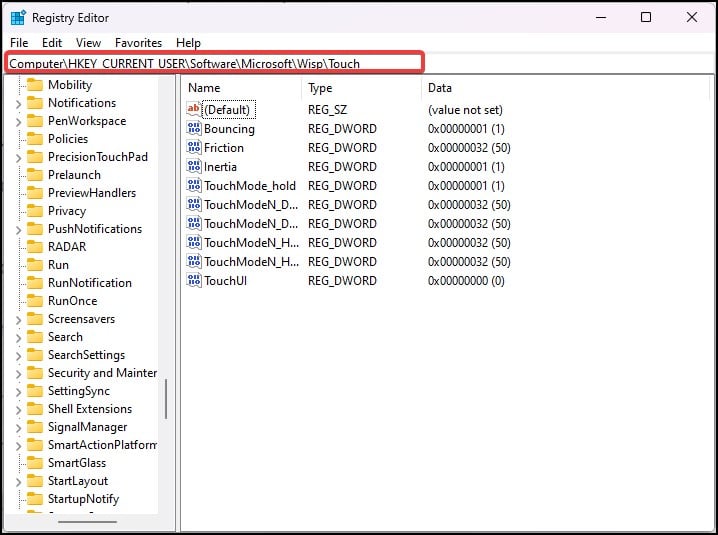
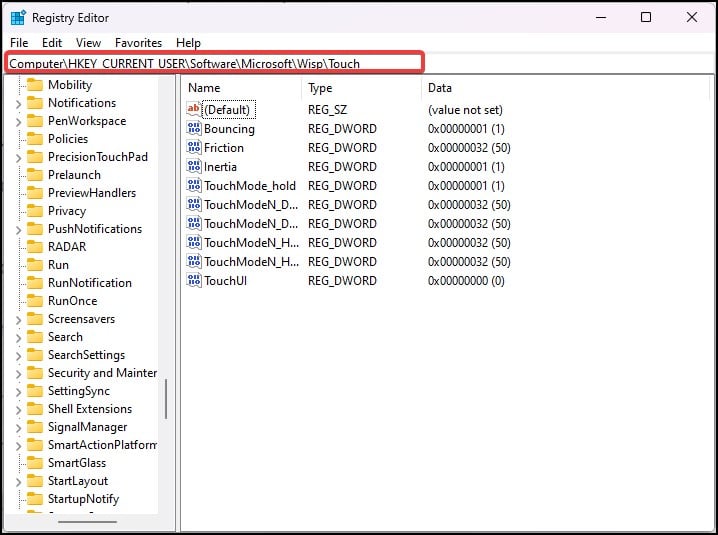 Clique com o botão direito do mouse no espaço vazio do editor de registro. Selecione o valor Novo > DWORD (32 bits).
Clique com o botão direito do mouse no espaço vazio do editor de registro. Selecione o valor Novo > DWORD (32 bits).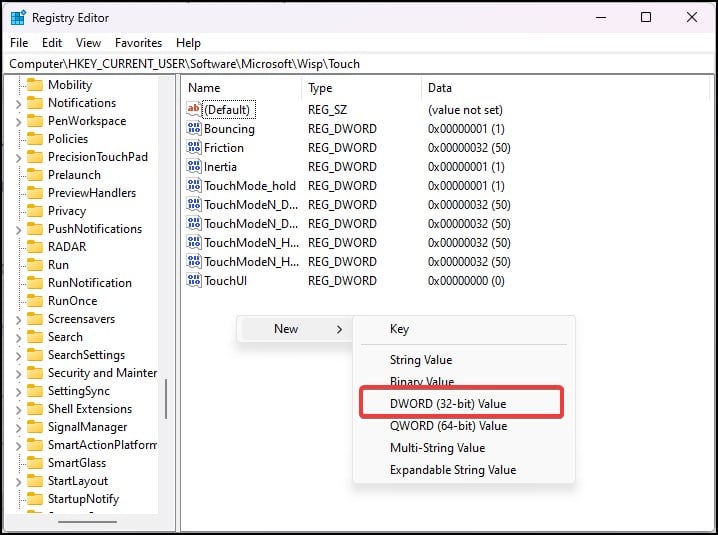
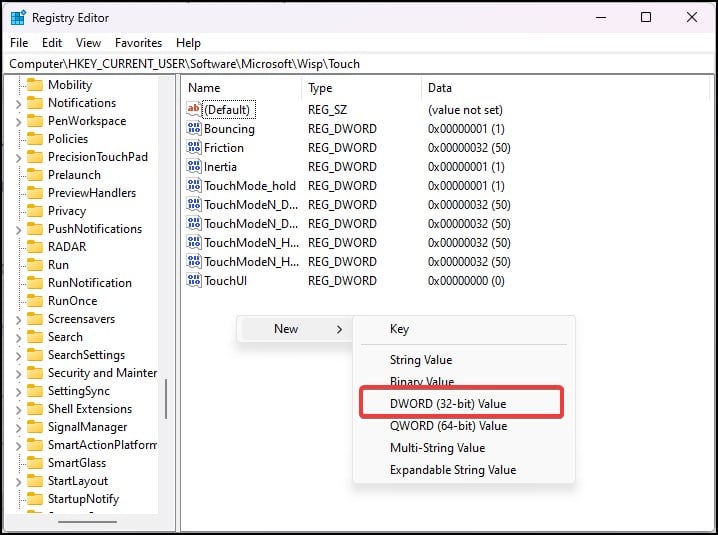 Crie uma nova chave chamada TouchGate. Abra a chave e atribua um novo valor 1.
Crie uma nova chave chamada TouchGate. Abra a chave e atribua um novo valor 1. 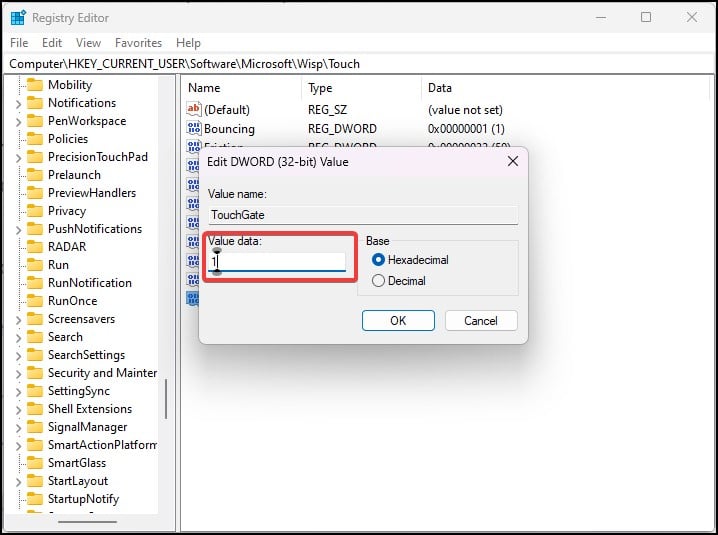
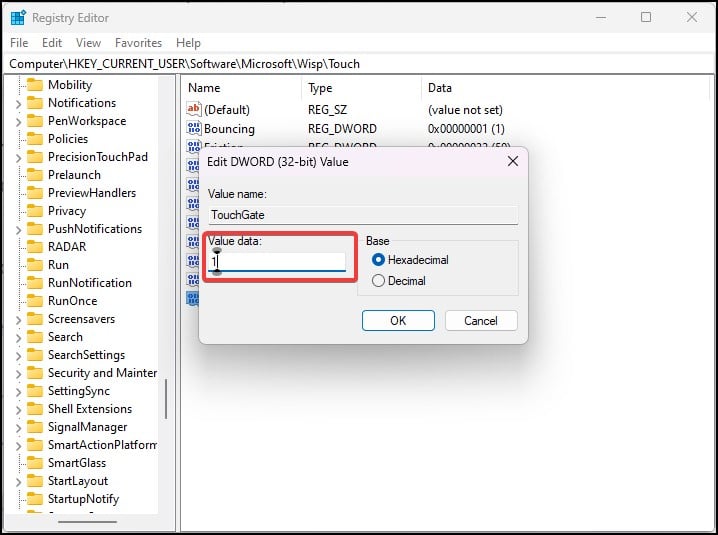 Clique em Ok para salvar as alterações do registro.
Clique em Ok para salvar as alterações do registro.
Reinicie o computador e veja se isso faz a tela sensível ao toque funcionar.
Ativar toque multigesto
Se você conseguir usar o toque, mas o gesto múltiplo não estiver funcionando corretamente, isso pode significar que as configurações de toque não foram definidas para isto. Você pode ativar o toque multigesto e verificar a funcionalidade de toque em seu dispositivo Lenovo.
Pressione a tecla Windows + R, digite control e pressione enter. Vá para Hardware e sons > Caneta e toque. 
 Vá para a guia Toque .
Vá para a guia Toque .
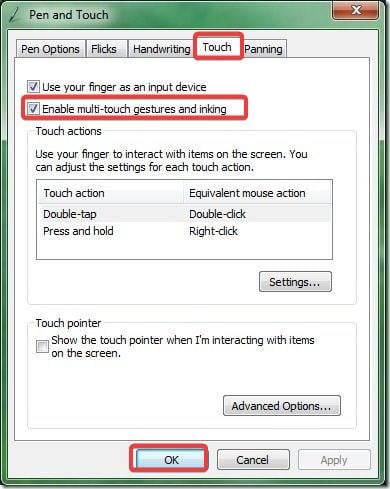
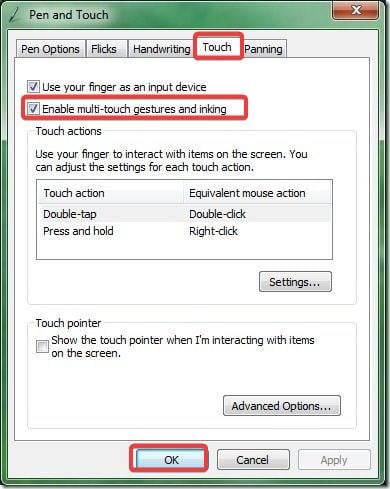 Certifique-se de que Ativar gesto de toque múltiplo e opção de tinta esteja marcado. Clique em Aplicar para salvar as alterações.
Certifique-se de que Ativar gesto de toque múltiplo e opção de tinta esteja marcado. Clique em Aplicar para salvar as alterações.
Calibre a tela
Se você atualizou recentemente o sistema operacional para Windows 11, a tela sensível ao toque pode não funcionar corretamente. Você pode calibrar a tela para registrar o toque de forma mais precisa e eficaz. Isso pode até trazer a função da tela de toque de volta ao normal.
Pressione a tecla Windows + R, digite control e pressione enter para abrir o Painel de controle. 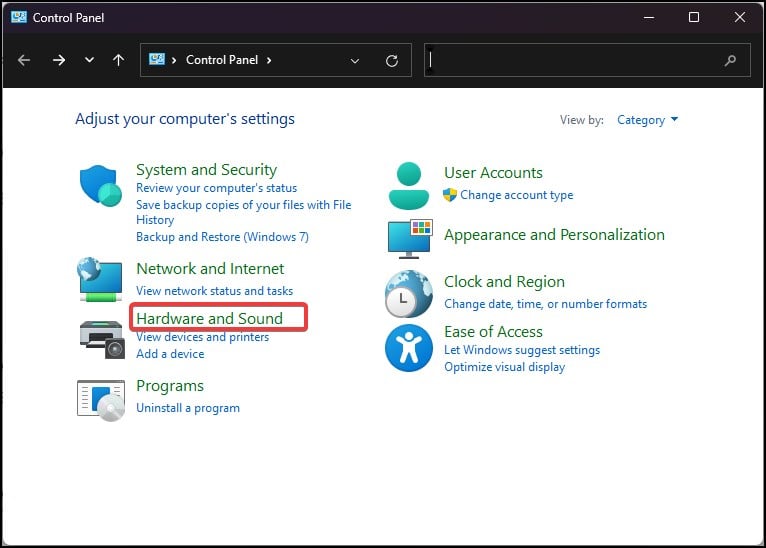
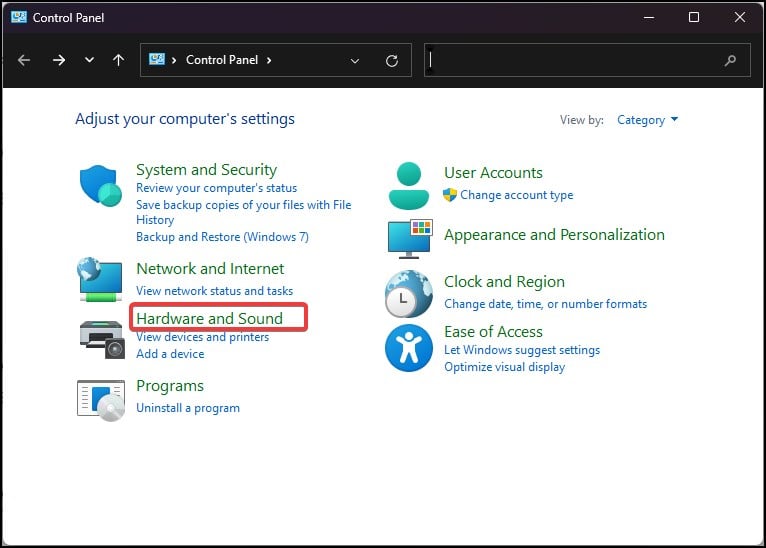 Vá para Hardware e Sons. Navegue até as configurações do Tablet PC e clique em Calibrar a tela para caneta ou entrada de toque. Vá para a guia Exibir.
Vá para Hardware e Sons. Navegue até as configurações do Tablet PC e clique em Calibrar a tela para caneta ou entrada de toque. Vá para a guia Exibir.
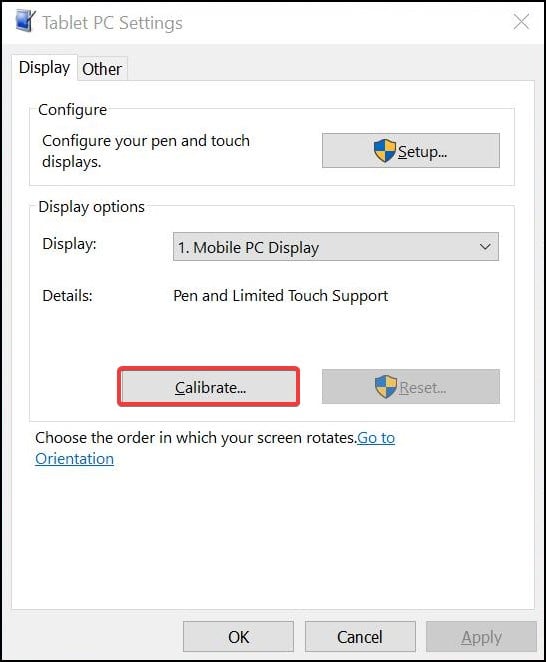
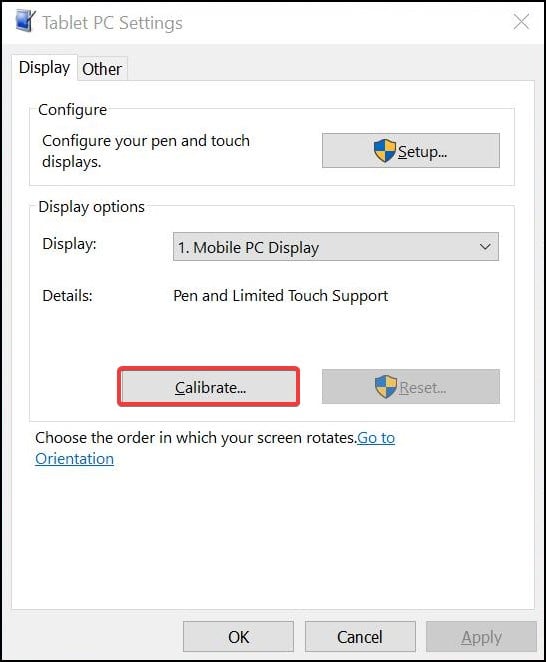 Clique no botão Calibrar e siga as instruções na tela. Clique em OK para salvar as alterações.
Clique no botão Calibrar e siga as instruções na tela. Clique em OK para salvar as alterações.
Reinstalar os drivers de toque
Ao desinstalar o driver do Gerenciador de dispositivos, o Windows reinstala a versão genérica desses drivers. Isso eliminará o problema se a tela sensível ao toque estiver com defeito devido à corrupção do driver ou configurações incorretas de suas configurações.
Abra o Gerenciador de dispositivos. Expanda a lista de dispositivos em Dispositivos de interface humana. 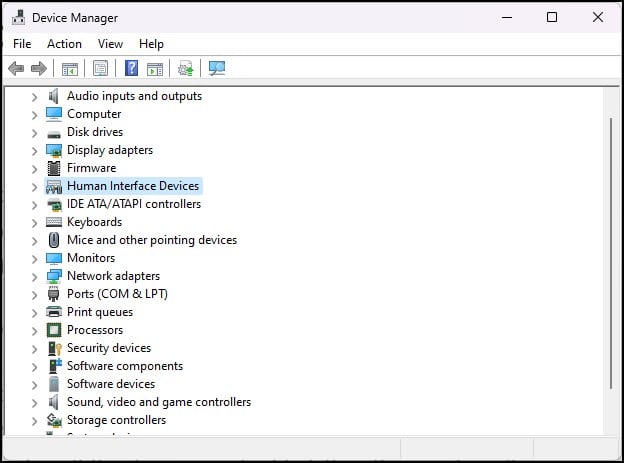
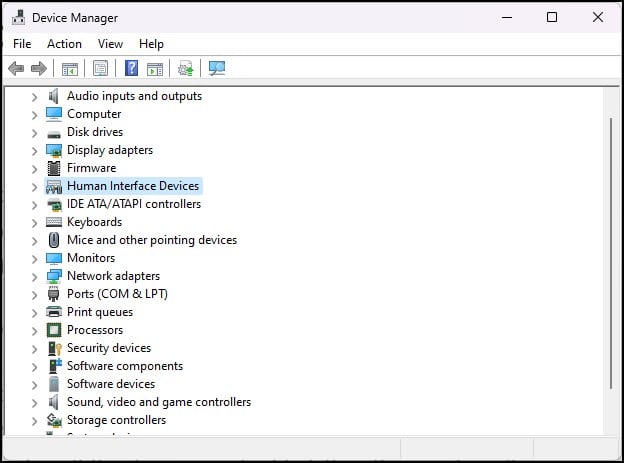 Clique com o botão direito do mouse no compatível com HID tela sensível ao toque e selecione Desinstalar.
Clique com o botão direito do mouse no compatível com HID tela sensível ao toque e selecione Desinstalar. 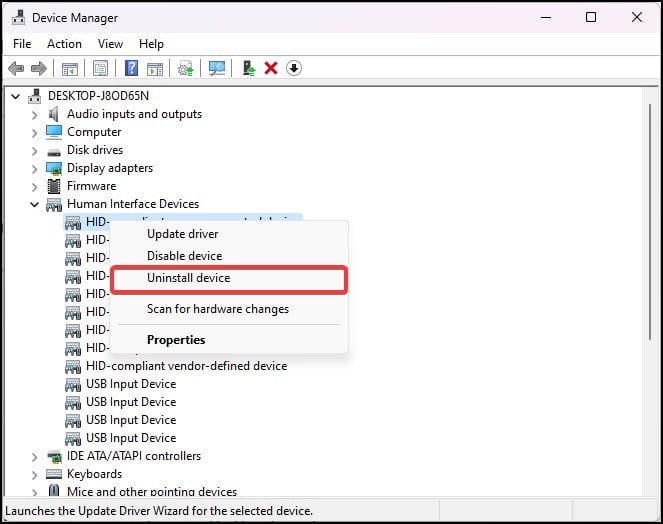
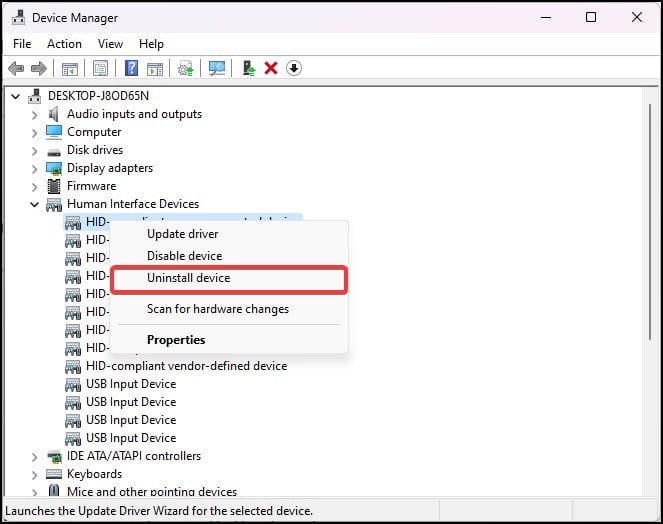 Reinicie o dispositivo. Quando o sistema inicializa, o Windows reinstala os drivers da tela sensível ao toque. Por fim, verifique a tela sensível ao toque para ver se está funcionando normalmente.
Reinicie o dispositivo. Quando o sistema inicializa, o Windows reinstala os drivers da tela sensível ao toque. Por fim, verifique a tela sensível ao toque para ver se está funcionando normalmente.
Atualize os drivers de toque
Os drivers de toque são responsáveis por estabelecer a comunicação com o painel de toque e o sistema. Portanto, esses drivers de toque devem ser atualizados para sua versão mais recente para eliminar os bugs e também melhorar seu desempenho. Para a atualização, você também pode usar a ferramenta de atualização de firmware Touchscreen da Lenovo.
Acesse o Centro de download da Lenovo.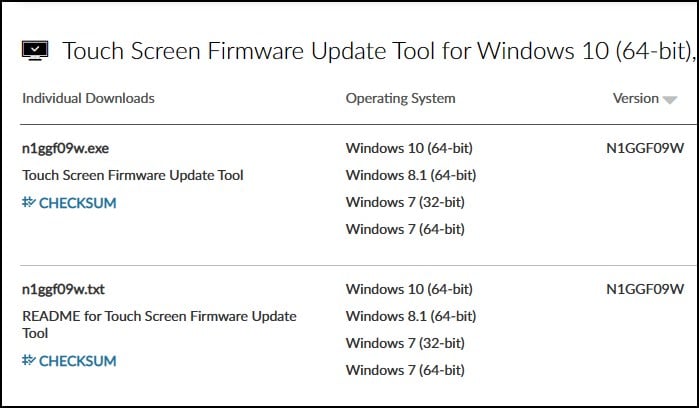
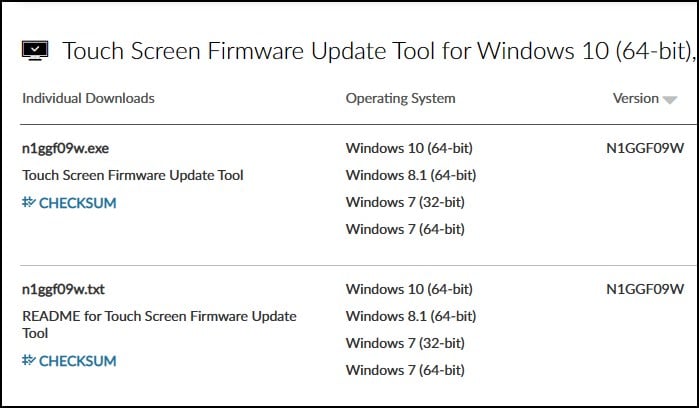 Baixe a atualização de firmware da tela de toque relevante ferramenta de acordo com as especificações do seu sistema. Execute a ferramenta de atualização e atualize o firmware de toque.
Baixe a atualização de firmware da tela de toque relevante ferramenta de acordo com as especificações do seu sistema. Execute a ferramenta de atualização e atualize o firmware de toque.
Desativar configurações de gerenciamento de energia
Devido a algumas configurações de gerenciamento de energia, o Windows desativa os serviços de tela sensível ao toque em alguns dispositivos quando é mantido ocioso. Você pode reconfigurar as configurações e desativar esse recurso para fazer o recurso de toque funcionar mesmo quando o dispositivo não estiver ativo.
Abra o gerenciador de dispositivos e navegue até Dispositivos de interface humana.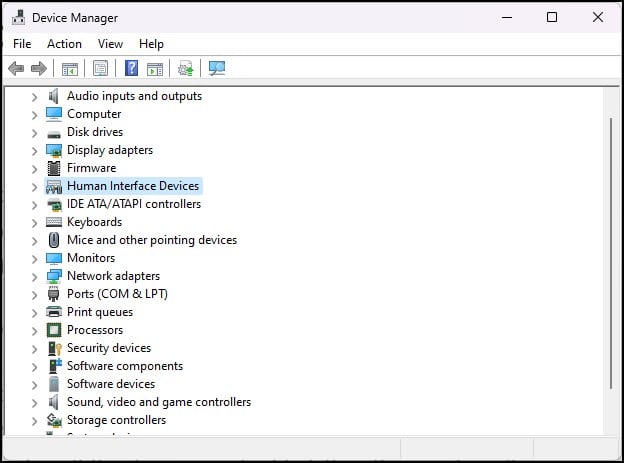
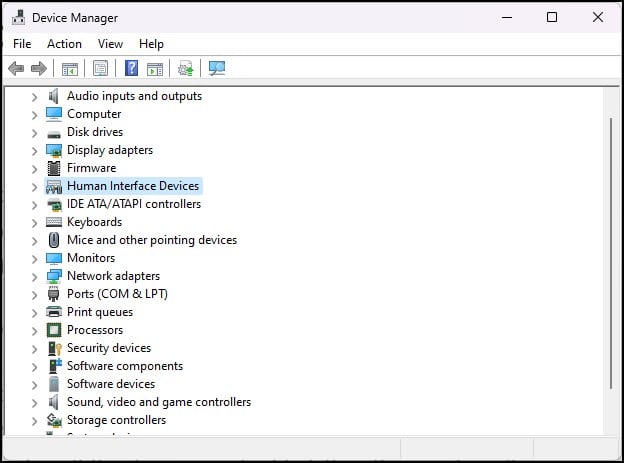 Clique com o botão direito do mouse nos dispositivos compatíveis com HID e selecione as propriedades.
Clique com o botão direito do mouse nos dispositivos compatíveis com HID e selecione as propriedades. 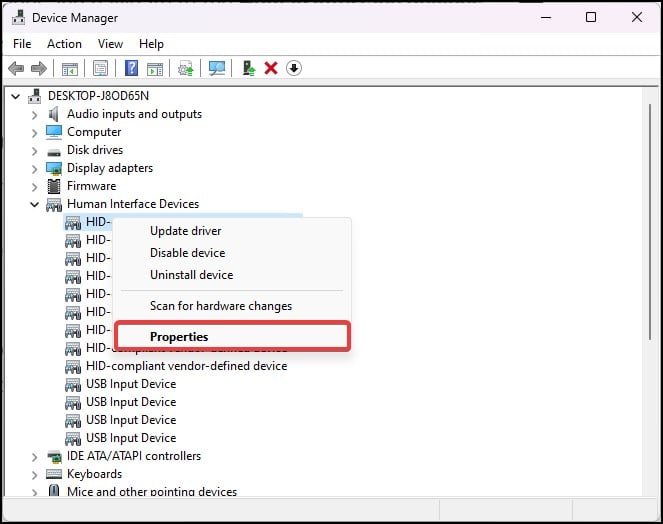
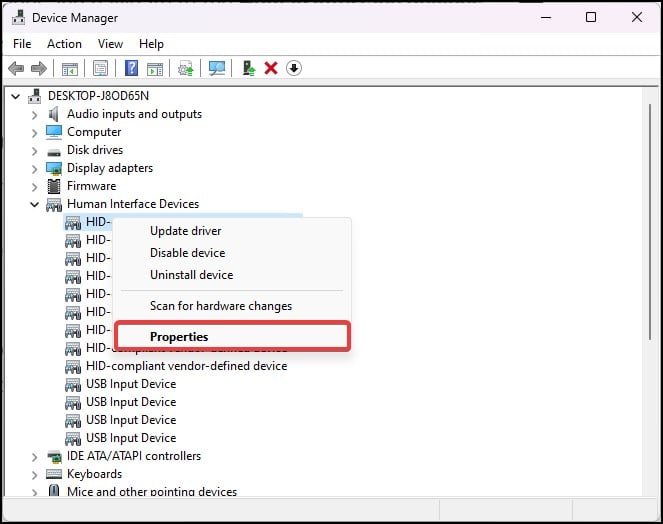 Vá para Gerenciamento de energia tab.
Vá para Gerenciamento de energia tab.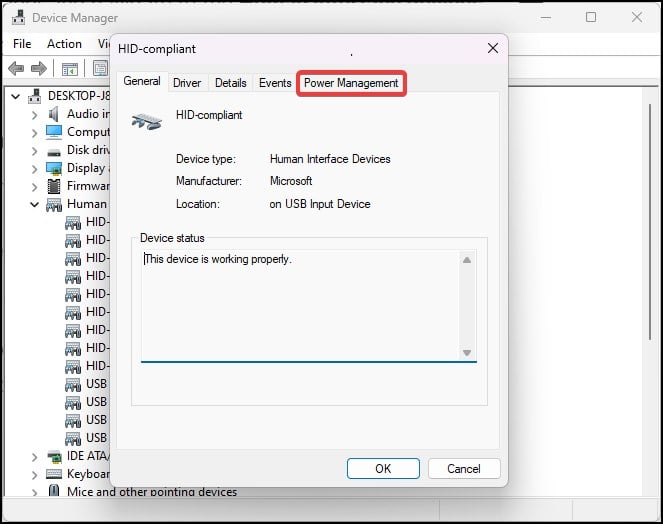
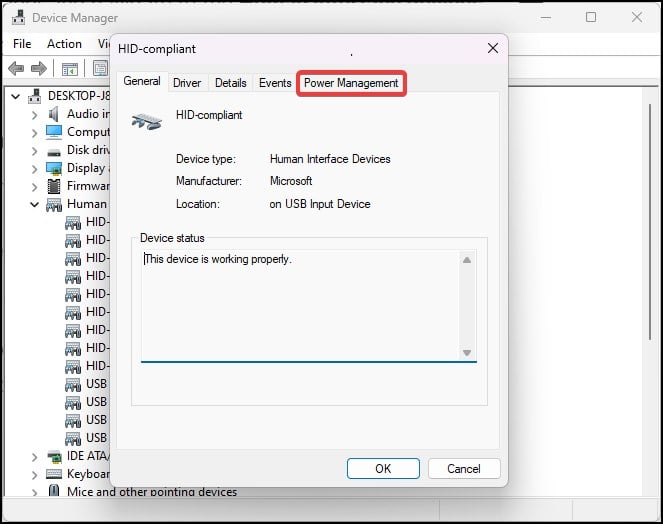 Desmarque Permitir que o computador ligue desligue o dispositivo para economizar energia.
Desmarque Permitir que o computador ligue desligue o dispositivo para economizar energia. 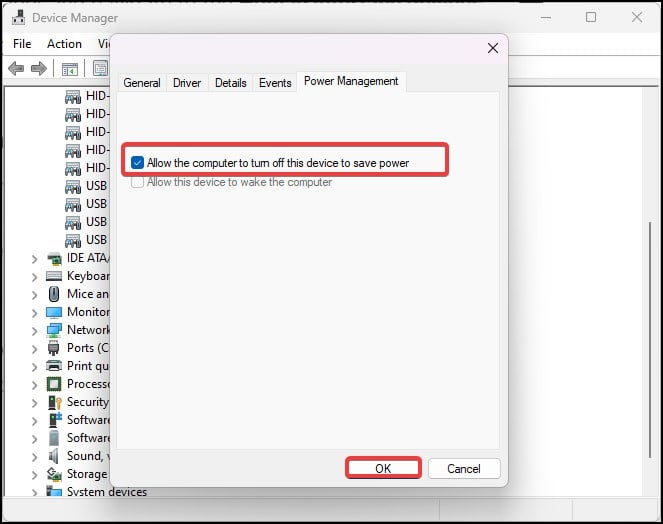 Clique em OK para salvar as alterações.
Clique em OK para salvar as alterações.
Execute a restauração do sistema
Se você está enfrentando o problema com seu dispositivo habilitado para toque recentemente, também pode reverter o sistema para um ponto de restauração definido anteriormente. Isso pode levar o sistema de volta ao período em que a tela sensível ao toque funcionava perfeitamente em seu dispositivo.
Pressione a tecla Windows + R, digite rstrui e pressione Enter para abrir o utilitário Restauração do sistema.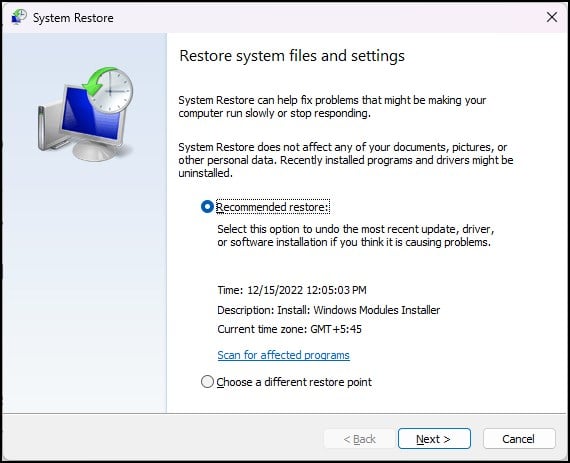
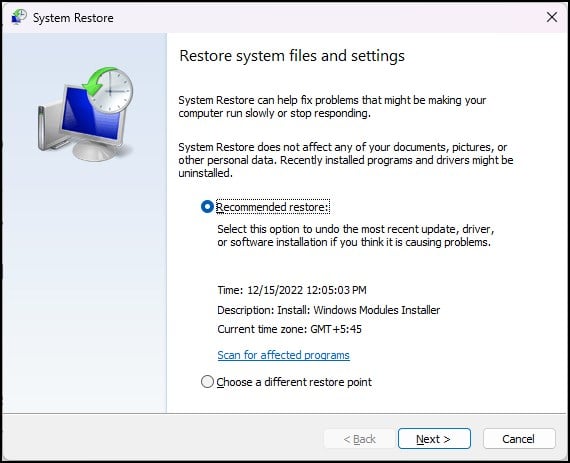 Você pode escolher a Restauração recomendada se suspeitar da atualização recente do Windows/driver ou de qualquer software instalação. Você também pode escolher seu ponto de restauração preferido escolhendo a opção Escolher um ponto de restauração diferente.
Você pode escolher a Restauração recomendada se suspeitar da atualização recente do Windows/driver ou de qualquer software instalação. Você também pode escolher seu ponto de restauração preferido escolhendo a opção Escolher um ponto de restauração diferente. 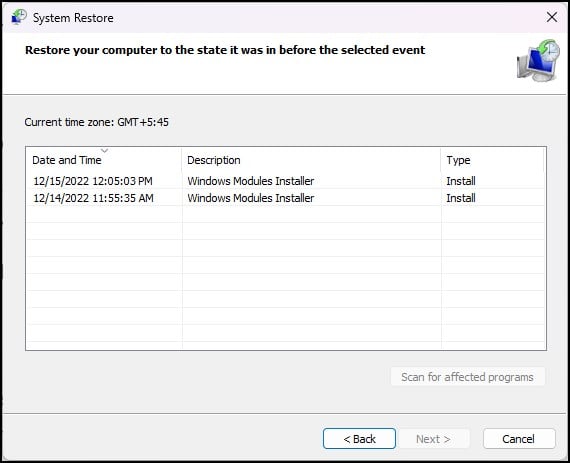
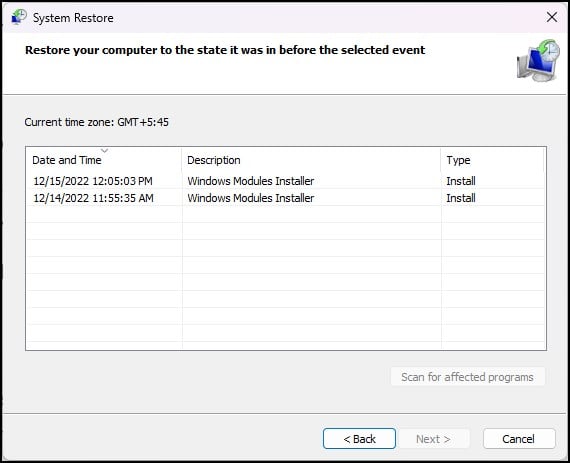 Clique em Avançar e siga o prompt.
Clique em Avançar e siga o prompt.
Reinicialização do sistema
O último recurso do lado do software é executar a reinicialização do sistema. Isso mudará as configurações do Windows para seu estado padrão de fábrica. Se você fez alterações no registro, nas configurações de toque ou nos drivers, a redefinição do Windows também os redefinirá.
Pressione a tecla Windows + R para abrir Executar. Digite systemreset –factoryreset e pressione enter.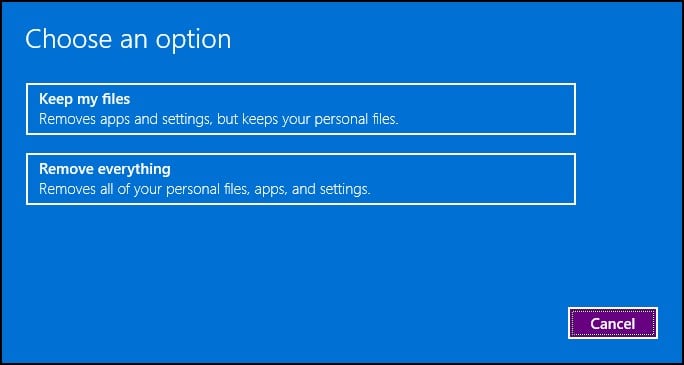
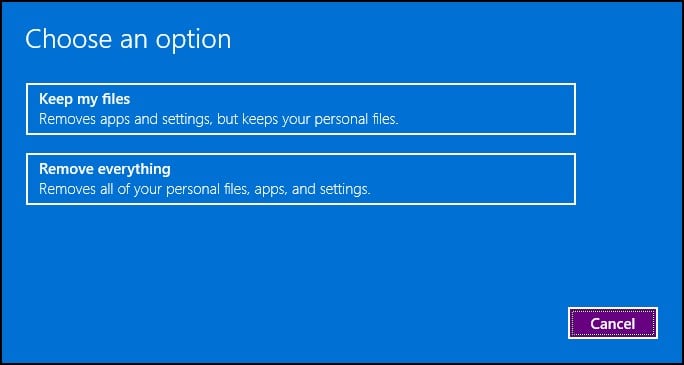 Você será solicitado a escolher Manter seus arquivos ou Remover tudo. Se você fez backup de seus arquivos, é recomendável escolher a opção Remover tudo. Em seguida, escolha Reinstalação local se desejar uma reinicialização do sistema mais rápida. No entanto, para a atualização mais recente do Windows, escolha Download na nuvem.
Você será solicitado a escolher Manter seus arquivos ou Remover tudo. Se você fez backup de seus arquivos, é recomendável escolher a opção Remover tudo. Em seguida, escolha Reinstalação local se desejar uma reinicialização do sistema mais rápida. No entanto, para a atualização mais recente do Windows, escolha Download na nuvem. 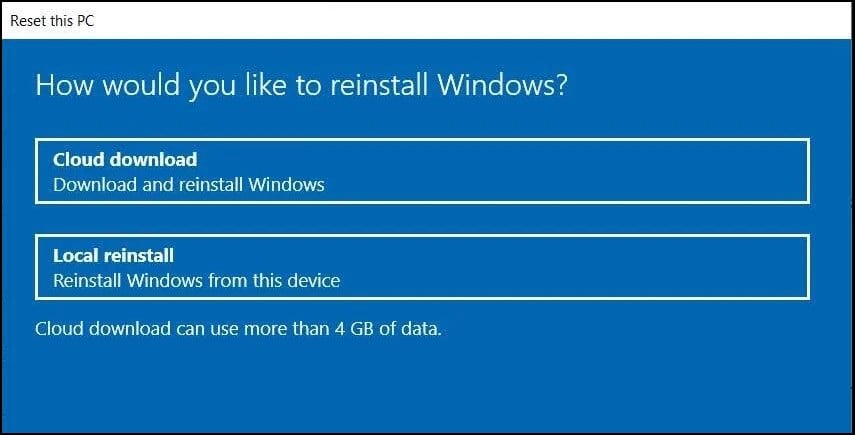
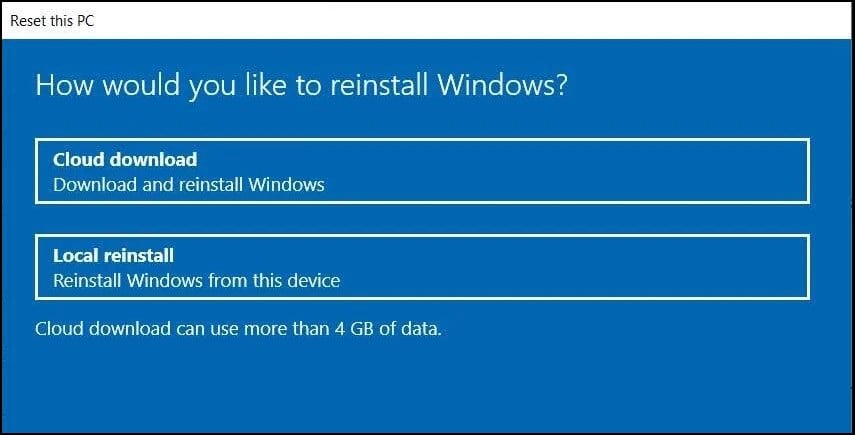 Agora, siga o instruções fornecidas e conclua o processo de reinicialização.
Agora, siga o instruções fornecidas e conclua o processo de reinicialização.
Para obter resultados ainda melhores, você pode limpar manualmente a instalação do Windows usando uma mídia inicializável.
Visite o Centro de Serviços
Se nenhuma das correções sugeridas funcionar, o problema pode estar relacionado à unidade física do seu dispositivo Lenovo. O digitalizador de tela é frágil e pode ser danificado por vários motivos.
Você pode levar o dispositivo Lenovo ao centro de serviços e encontrar a resposta para o que pode ser o motivo real por trás desse problema.